2023-07-11 239
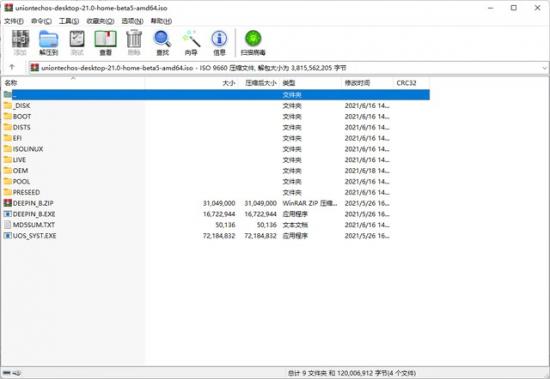
3、使用7-ZIP打开统信UOS的ISO将所有文件解压到U盘的镜像。
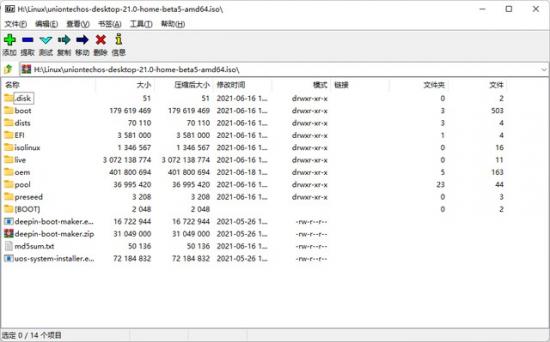 3、使用7-ZIP打开统信UOS的ISO将所有文件解压到U盘的镜像。为什么要用7-ZIP,而不是WinRAR、UltraISO这些软件?先看两张图:第一张图是WinRAR、第二张图是7-ZIP,同一个打开ISO但是显示的文件和目录的名称却大不相同!!显而易见,7-ZIP显示是正确的,WinRAR那是错误的。
3、使用7-ZIP打开统信UOS的ISO将所有文件解压到U盘的镜像。为什么要用7-ZIP,而不是WinRAR、UltraISO这些软件?先看两张图:第一张图是WinRAR、第二张图是7-ZIP,同一个打开ISO但是显示的文件和目录的名称却大不相同!!显而易见,7-ZIP显示是正确的,WinRAR那是错误的。UltraISO和WinRAR情况是一样的,所以这里用7-ZIP解压!//2021.08.13日更新说明:UltraISO 9.7.以后的版本也可以支持
4.打开银河麒麟ISO镜像文件,将.disk和casper将这两个目录解压到U盘。银河麒麟的镜像文件和UOS不同的,可以使用WinRAR打开。当然,随着版本的更新,未来很难说,或者使用7-ZIP比较放心。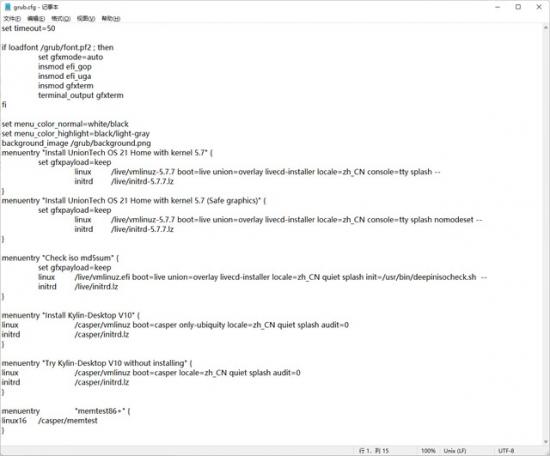
5、打开
U盘\\boot\\grub\\grub.cfg加入银河麒麟启动菜单。可从麒麟开始ISO文件中,boot\\grub\\grub.cfg中提取。
改后如下:
注意,我在第一行加了一句话:set timeout=50
如果没有句子,就不会有菜单选择,直接进入UOS的安装了。grub.cfg文件修改后,将其复制到此位置:U盘\\grub 目录下至此,UOS 麒麟 U盘的二合一安装就完成了!一些问题说明:
问题1:为什么?UOS解压所有文件,麒麟只有两个目录?因为麒麟只需要.disk和casper这两个目录正常!而UOS在测试测试中发现,live和oem安装可以完成两个目录,但安装完成后,系统无法启动!我懒得一个一个地测试,所以我直接解压所有文件!另一个原因是UOS根目录的deepin-boot-maker.exe、uos-system-installer.exe这两个程序有实用价值,保留了
问题2:UEFI模式可以启动吗?实测可以!
因为UOS所有文件都解压了,其中EFI包含在目录中UEFI启动所需文件。这里有一个特别的说明:传统BIOS指导时,Grub配置文件是 U盘\\grub\\grub.cfg
而通过UEFI指导时,配置文件则是:U盘\\boot\\grub\\grub.cfg因此,在第五步操作时,为什么要复制一份?grub.cfg到U盘\\grub
这就是目录下的原因当然,UEFI引导实际上是由U盘\\EFI\\BOOT\\BOOTx64.EFI控制文件,U盘\\boot\\grub\\grub.cfg 该配置文件也由其定义。
可以使用grub-mkimage自己生成BOOTx64.EFI
,使无论是BIOS方式还是UEFI统一使用一种方法grub.cfg文件。可以使用grub-mkimage自己生成
BOOTx64.EFI,使无论是BIOS方式还是UEFI统一使用一种方法grub.cfg文件。但是,不建议这样做!请看问题3的原因
问题3:memtest86 可以用吗?答案是:是的,不是!
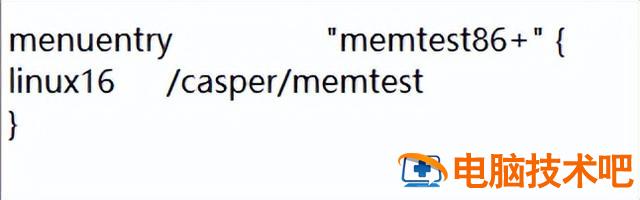 为什么这么说?因为memtest86 这个程序不支持EFI模型版!在传统的BIOS它可以在模式中使用,但在UEFI它不能在模式中使用!因此,不建议修改
为什么这么说?因为memtest86 这个程序不支持EFI模型版!在传统的BIOS它可以在模式中使用,但在UEFI它不能在模式中使用!因此,不建议修改BOOTx64.EFI统一配置文件,使分离配置更加灵活有效。
如果你还记得上面提到的,你可能会发现,
U盘\\boot\\grub\\grub.cfg文件中有一个错误:
memtest86 在UEFI该模型不能使用,因此,应删除这三行。skyyx20022021.07.31?原文链接:https://000nw.com/13665.html
=========================================
https://000nw.com/ 为 “电脑技术吧” 唯一官方服务平台,请勿相信其他任何渠道。
系统教程 2023-07-23
电脑技术 2023-07-23
应用技巧 2023-07-23
系统教程 2023-07-23
系统教程 2023-07-23
软件办公 2023-07-11
软件办公 2023-07-11
软件办公 2023-07-12
软件办公 2023-07-12
软件办公 2023-07-12
扫码二维码
获取最新动态
